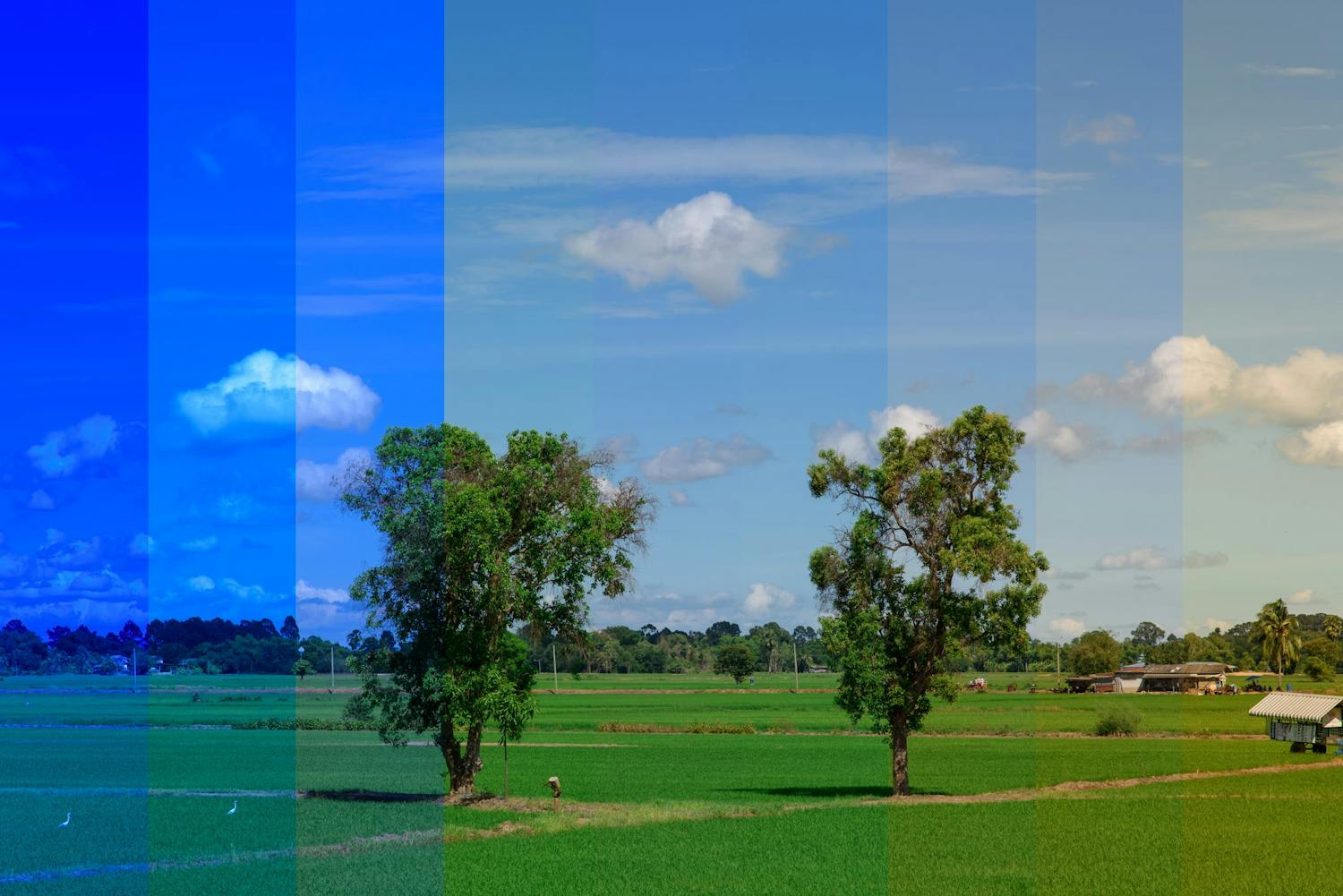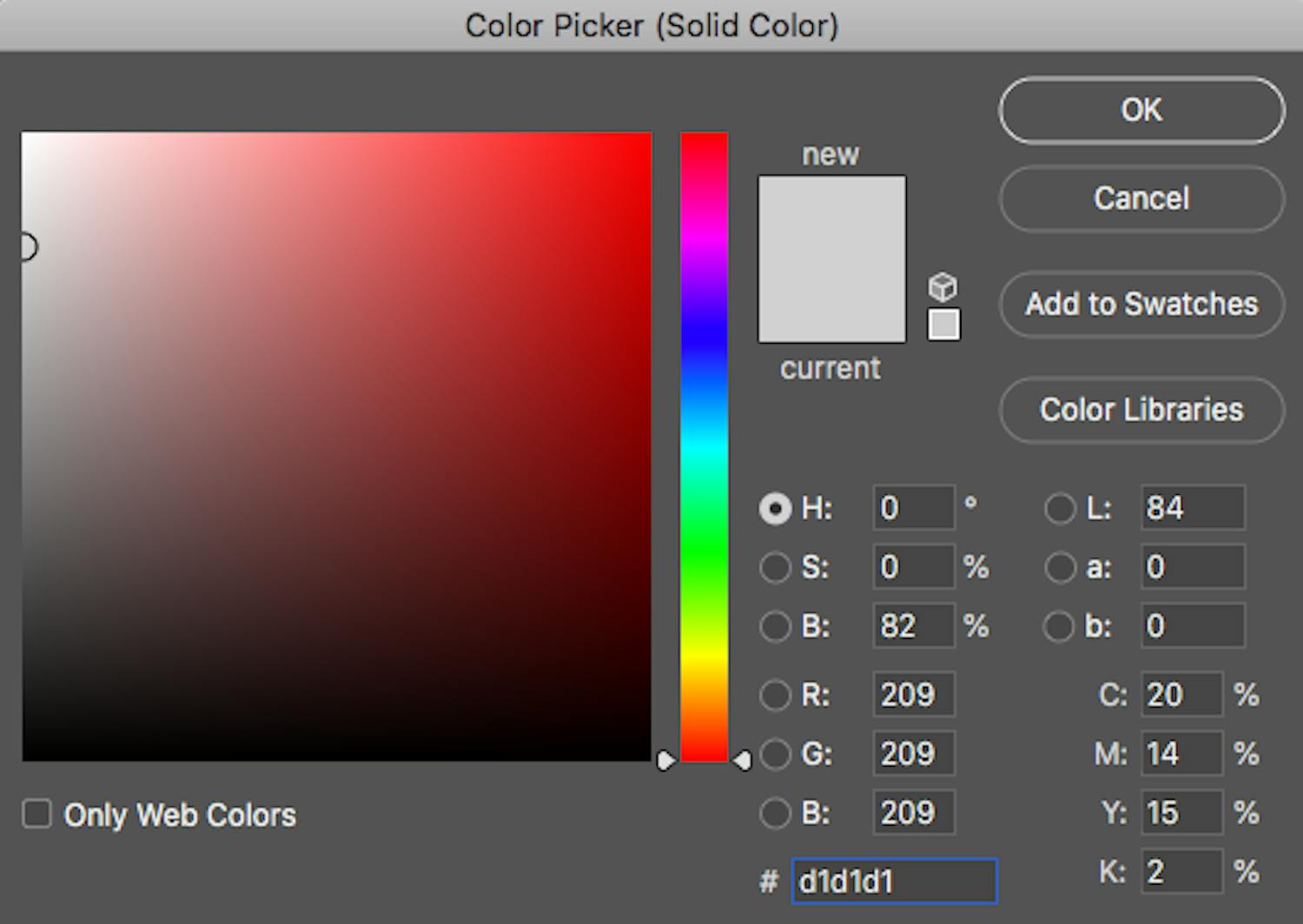Skal du have gode billeder, er det vigtigt, at du rammer den korrekte hvidbalance.
Kameraets automatiske hvidbalance rammer generelt præcist, men det kan ske, at den tager fejl af farvenuancerne i et foto, og billederne får et grimt farvestik.
For at undgå, du kommer hjem med dårlige billeder, giver vi dig tre tips, så du altid får den perfekte hvidbalance.
TILMELD DIG VORES NYHEDSBREV
Vi giver dig noget at tænke over, hver dag - direkte i din indbakke.
Hvad er hvidbalance?
Forskelligt lys har varierende farvetemperatur. Glødelamper har fx en gullig nuance, mens en blå himmel ikke overraskende har en blå farvetemperatur.
Farvetemperatur måler man i Kelvin. Kelvin-skalaen går fra 0 til 11.000 Kelvin. Stearinlys er noget af det mest gule lys og har typisk en farvetemperatur på 1200 Kelvin. Gennemsnitligt dagslys er cirka 5000 Kelvin og en helt blå himmel er 11.000 Kelvin.
Det menneskelige øje kan kompensere for de forskellige farvetemperaturer. Derfor ser hvid ens ud, selv om belysningen er forskellig. Det kan vores kameraer dog ikke.
I kameraet er det hvidbalancen, som bedømmer motivets farvetemperaturer og sørger for, at hvid gengives som hvid.
> Læs også: Sådan bruger du hvidbalancen.
1. Ændre hvidbalance i raw-filerne
Det bedste tip, når du skal opnå den korrekte hvidbalance, er at skyde i raw.
I raw-formatet kan du nemlig ændre din hvidbalance i et redigeringsprogram eller i en raw-konverter. Det skyldes, at raw-formatet lagrer informationer om alle farverne i dit billede.
2. Brug et gråkort til perfekt hvidbalance
Hvis du vil have den helt korrekte hvidbalance, skal du indsætte et gråkort i dit billede.
Men den grå farve på kortet er ikke en hvilken som helst grå – den er nemlig 100% neutral, hvilket betyder, at værdierne i de røde, grønne og blå kanaler er de samme.
I praksis bruger du et gråkort ved, at du skyder et billede, hvor du har gråkortet med i billedet. Fotoet skal du bruge som reference i din redigering. Efter det første billede, kan du skyde løs uden at have gråkortet med.
Når du redigerer dine billeder efterfølgende, kan du i fx Lightroom bruge White Balance Tool, som har genvejstasten W. Med værktøjet klikker du på gråkortet i dit billede. Nu har du ændret hvidbalancen til den korrekte i billedet.
Hvis du ikke allerede har et gråkort, kan du printe dit eget. Hvor godt dit gråkort bliver, afhænger både af dit fotopapir og printeren.
Gråkortet kan du lave i et program som Photoshop. Først åbner du et nyt dokument i en størrelse, din printer kan printe.
Nu klikker du på Set forground color nederst i værktøjskassen i venstre side af programmet. I boksen, som popper op, indstiller du rød, grøn og blå til værdien 209. Alternativt kan du skrive koden #d1d1d1. Herefter vælger du Paint Bucket Tool, genvejstasten G og farver dit billede.
Herfra skal du blot printe den grå farve ud på papir. Husk at printe i sort-hvid. Få mere information i billedet herunder.
> Læs også: Hvordan bruger man et gråkort?
3. Indstil hvidbalancen i dit kamera
Hvis du skyder jpeg-format i stedet for raw-format og derudover ikke synes, du har tid til at bøvle med et gråkort, kan du altid selv indstille hvidbalancen i dit kamera.
Typisk står dit kamera på Auto-hvidbalance.
Auto-hvidbalance er dog ikke en garanti for, at du får den rigtige hvidbalance. Kameraet har det fx ofte svært, hvis du skyder billeder, hvor der både er kunstigt og naturligt lys.
I stedet for at bruge auto-hvidbalance, kan du vælge de forindstillede hvidbalancer. Typisk har et kamera omkring otte forindstillinger. De varierer typisk fra glødepærer og direkte sollys til skygge.
Du kan også selv vælge et nøjagtigt tal på Kelvin-skalaen. Herfra er fremgangsmåden, at du finder noget hvidt. Herefter vælger du den temperatur, som også får genstanden til at fremstå hvid i dit kamera.
Alternativt kan du også lege med en hvidbalance, som fx er lidt varmere eller koldere end den "korrekte." Det kan give billedet en følelse af fx varme.
> Test dig selv: Hvor meget ved du egentlig om fotografi?